Desde que compraste tu nuevo smartphone HUAWEI, todo lo que tienes que hacer es tomar fotografías: cada ocasión se ha convertido en una buena para tomar una selfie o fotografiar el panorama que tienes frente a tus ojos. Pero ahora estás en problemas: intentaste conectar el teléfono a la PC para descargar las fotos en esta última, pero Windows no puede «ver» el dispositivo. En el Explorador de archivos no hay ni rastro del dispositivo y ahora estás desesperado porque no sabes cómo afrontar la situación.
Bueno, sepa que no hay nada de qué preocuparse. Probablemente, para que su teléfono inteligente y su computadora se comuniquen correctamente, todo lo que tiene que hacer es instalar un software o cambiar una configuración simple en su teléfono. El resto será tan fácil como beber un vaso de agua. ¿No lo crees? Luego tómate unos minutos de tiempo libre, lee las instrucciones sobre cómo descargar fotos de HUAWEI que encontrarás a continuación e intenta ponerlas en práctica.
Usé el teléfono inteligente HUAWEI P40 Pro equipado con Android 10 para crear el tutorial, pero las indicaciones del artículo son válidas para todos los dispositivos de la compañía china, incluidas las tabletas. ¡Feliz lectura y, sobre todo, diviértete!
Cómo descargar fotos de HUAWEI a PC

¿Utilizas una PC con Windows? Entonces sepa que puede descargar fotos desde su teléfono inteligente HUAWEI de una manera muy simple. De hecho, de varias maneras, todas muy simples. ¿Cómo se dice? ¿No sabes cómo descargar fotos de HUAWEI a la PC? No te preocupes, a continuación encontrarás ilustrados todos los pasos a seguir, solo tienes que elegir la solución que te parezca más cómoda y ponerla en práctica.
Explorador de archivos
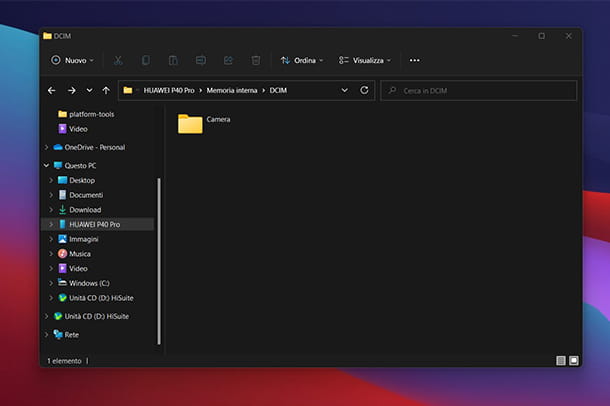
Si desea descargar fotos desde un teléfono inteligente HUAWEI pero no desea instalar software adicional en su PC, haga esto: conecte el teléfono a la computadora usando el cable USB suministrado, toque el botón Permitir para la advertencia que aparece en la pantalla del dispositivo y espere unos segundos a que Windows reconozca este último instalando los controladores relacionados desde Internet (esto solo es necesario para la primera conexión).
A continuación, toque el botón Transferencia de archivos en la ventana emergente que aparece en el dispositivo que le pregunta en qué modo desea utilizar la conexión USB. De esta manera, la computadora verá el teléfono inteligente como una unidad de disco USB (como una llave) y le permitirá acceder a todos los archivos en su memoria interna y / o en la tarjeta microSD / NM presente en él.
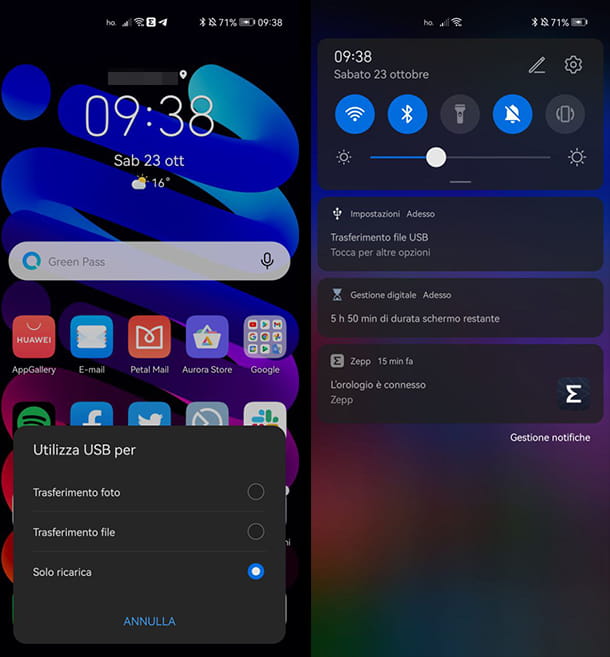
Después de activar el modo de transferencia de archivos USB en su teléfono inteligente, cambie a su PC y abra el Explorador de archivos de Windows (el ícono de carpeta amarillo ubicado en la parte inferior izquierda de la barra de tareas). En la ventana que se abre, seleccione el elemento Esta PC (o Computadora) de la barra lateral izquierda y haga doble clic en el ícono relacionado con su teléfono inteligente HUAWEI (por ejemplo, HUAWEI P40 Pro).
Ahora, dependiendo de si las fotos están guardadas en la memoria interna del smartphone o en la tarjeta externa, ve a Memoria interna o Tarjeta SD y abre las carpetas DCIM > Cámara para acceder a todas las fotos (y videos) que hayas tomado con las cámaras del teléfono.
¿Y ahora? Pues todo lo que tienes que hacer es seleccionar los archivos de tu interés y hacer un muy simple copiar y pegar o cortar y pegar en una carpeta de tu computadora.
Si, además de las fotos y los videos tomados con las cámaras de los teléfonos inteligentes, también desea importar las capturas de pantalla que capturó en su dispositivo HUAWEI a su PC, vaya a la carpeta Memoria interna > Imágenes > Capturas de pantalla o Tarjeta SD > Imágenes > Capturas de pantalla.
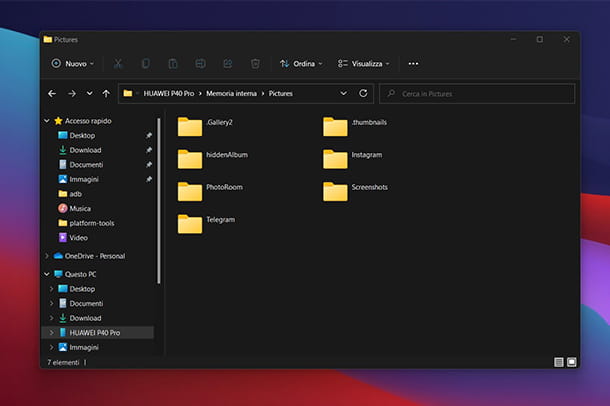
Si lo desea, también puede importar fotos a su PC de una manera más ordenada, por ejemplo, asignándoles etiquetas y dividiéndolas en carpetas renombradas según su fecha de creación, utilizando la herramienta Importar imágenes y videos de Windows.
Para aprovechar la herramienta Importar imágenes y videos de Windows, primero debe activar el modo de conexión USB Photo Transfer en su teléfono inteligente. Luego, expanda el menú de notificaciones de Android, presione la sección relacionada con la conexión USB, seleccione el modo Transferencia de fotos y espere unos segundos para que se restablezca la conexión entre el teléfono y la PC.
Cuando se complete la operación, abra el Explorador de archivos de Windows, seleccione el elemento Esta PC / Computadora en la barra lateral izquierda, haga clic con el botón derecho en el icono de su teléfono inteligente y seleccione la opción Importar imágenes y videos en el menú que aparece.
En la ventana que se abre, espere unos segundos (o unos minutos) para que se detecten las fotos y videos en el teléfono, coloque la marca de verificación junto al elemento Revisar, organizar y agrupar los elementos que se van a importar y, si desea, escriba las etiquetas para asignar a los contenidos que se van a importar en la PC (en el campo de texto correspondiente ubicado en la parte inferior izquierda).
En este punto, haga clic en el botón Siguiente, use la barra de ajuste Ajustar grupos (ubicada en la parte inferior derecha) para establecer el intervalo de tiempo por el cual dividir las fotos en carpetas, coloque la marca de verificación junto a los grupos de fotos que se copiarán a la PC y presiona el botón Importar (abajo a la derecha) para iniciar el proceso de transferencia de datos.
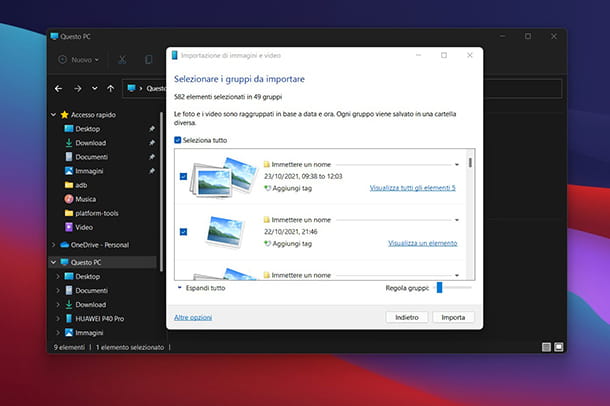
De manera predeterminada, las fotos y los videos importados desde su teléfono inteligente se guardan en la carpeta Imágenes de su PC. Si desea cambiar el destino, haga clic en el elemento Otras opciones en la utilidad de importación de fotos y videos (abajo a la izquierda) y seleccione las carpetas de su preferencia usando los menús desplegables Importar imágenes en e Importar videos en. ¡¿Más fácil que eso?!
Aplicación Fotos de Windows
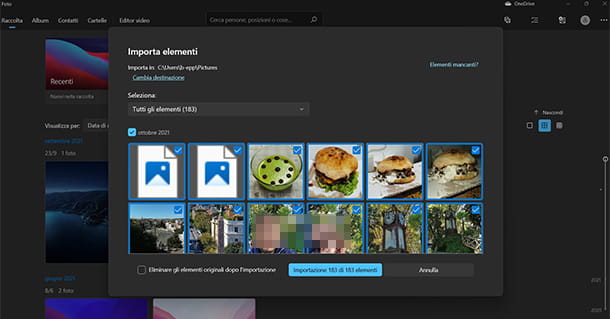
Si usa una PC equipada con Windows 11 o Windows 10, puede importar fotos y videos desde teléfonos inteligentes HUAWEI usando la aplicación Fotos, que encuentra preinstalada de forma gratuita en su PC.
Antes de abrir la aplicación Windows Photos, expanda el menú de notificaciones en su teléfono y, si aún no lo ha hecho, active el modo de conexión USB Photo presionando el botón correspondiente. A continuación, busque fotos en el cuadro ubicado en la esquina inferior izquierda de la pantalla y seleccione el icono de la aplicación Fotos en los resultados de búsqueda (el icono azul de Polaroid).
En la ventana que se abre, haga clic en el botón Importar ubicado en la parte superior derecha, seleccione el elemento Desde un dispositivo conectado del menú que se abre y espere unos momentos hasta que aparezca la lista de fotos (y videos) en su teléfono inteligente.
Luego coloque la marca de verificación junto a las miniaturas de los elementos que se importarán a la PC y presione el botón Importar XXX de XXX elementos para iniciar la transferencia de datos.
HiSuite
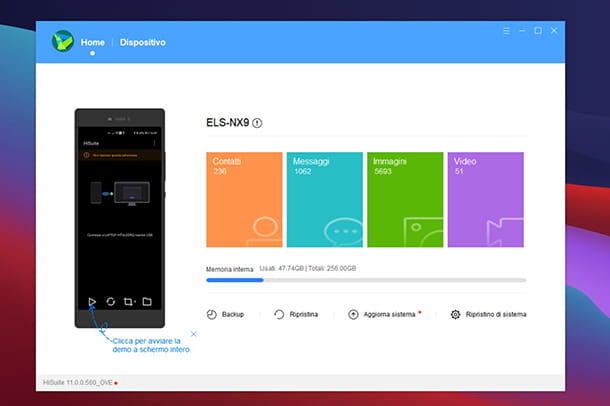
HiSuite es el software oficial de HUAWEI para administrar sus teléfonos inteligentes y tabletas desde PC. Es completamente gratuito y permite no solo transferir fotos y videos desde y hacia terminales HUAWEI, sino también actualizar estos últimos, crear y restaurar copias de seguridad, administrar las aplicaciones instaladas, la libreta de direcciones y mucho más.
Si Windows no puede ver tu dispositivo usando los drivers que se descargan automáticamente de Internet o, mucho más simplemente, no te sientes cómodo con las herramientas incluidas de serie en el sistema operativo, puedes instalar HiSuite y utilizar este último para gestionar la transferencia de fotos. y videos entre su teléfono inteligente y la PC.
Para descargar HiSuite en su PC, conéctese a esta página web y haga clic en el botón Descargar para Windows y espere a que se descargue el archivo.exe. Una vez que se complete la descarga, haga doble clic en el archivo que acaba de descargar para iniciar el proceso de instalación.
En la primera ventana que se abre, coloque la marca de verificación junto al elemento He leído y aceptado el Acuerdo de usuario de HiSuite y, para continuar, haga clic en el botón Instalar. Espere unos segundos para que se complete la instalación de HiSuite. Para completar la configuración del programa, haga clic en el botón Inicio. Si te pide que reinicies tu PC, acepta.
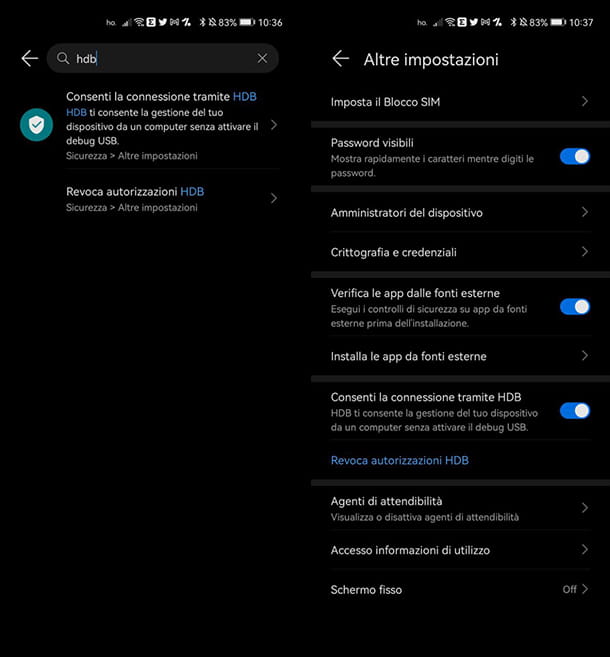
Con la PC reiniciada, conecte el teléfono inteligente a la PC usando el cable USB suministrado y responda Permitir en la ventana emergente que aparece en el teléfono inteligente para permitir la conexión a la PC. Ahora, sin embargo, también debe habilitar el modo HDB en su dispositivo.
No se preocupe, hacerlo es realmente simple: abra la Configuración en su dispositivo, fácilmente reconocible por el ícono de un engranaje, y escriba «HDB» en el cuadro de búsqueda en la parte superior, toque el primer elemento que aparece que aparecerá. lo llevará a la configuración de la sección Otros. Entre las opciones disponibles, active el elemento Permitir conexión a través de HDB colocando la palanca de activación en el lateral en ON e ingrese la contraseña de desbloqueo de su dispositivo para confirmar la operación.
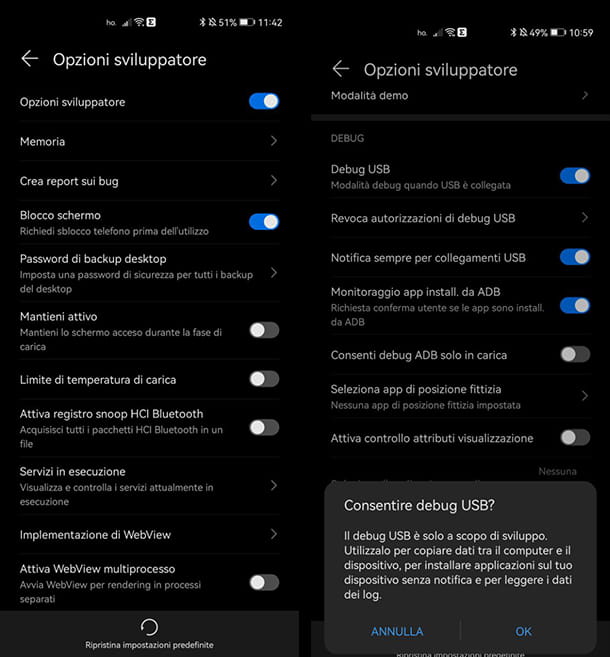
Si su computadora aún no ve su teléfono después de seguir estos pasos, debe activar las opciones de desarrollador. Para hacer esto, vaya a la aplicación Configuración y toque Información del teléfono, en la pantalla siguiente toque 7 veces consecutivas en el elemento Número de compilación y, finalmente, también active Depuración USB en el menú Configuración> Sistema y actualizaciones> Opciones de desarrollador.
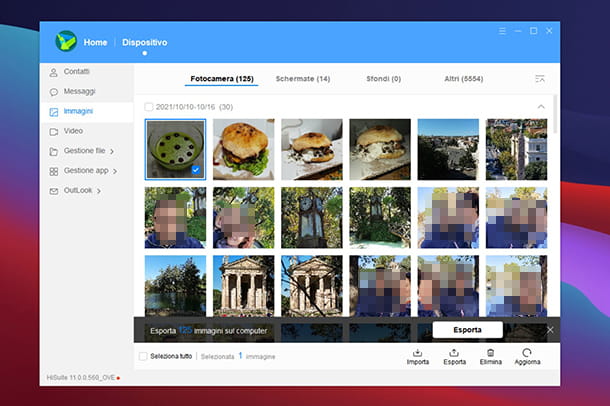
¡Ahora somos! Marque la casilla Imágenes en HiSuite y permita el acceso desde su teléfono inteligente ingresando su PIN o patrón de desbloqueo. Una vez que haya obtenido los permisos, haga clic nuevamente en el cuadro Imágenes y, en la siguiente pantalla, haga clic en la pestaña Cámara (si desea importar las fotos tomadas con las cámaras del teléfono inteligente a la PC) o en la pestaña Capturas de pantalla (si desea importar las capturas de pantalla a la PC), luego seleccione los elementos que desea importar a su computadora.
En este punto, haz clic en el botón Exportar (abajo a la derecha), selecciona la carpeta en la que copiar las imágenes y presiona OK para iniciar la transferencia de datos. ¡Más fácil de hacer que decir!
Otras soluciones
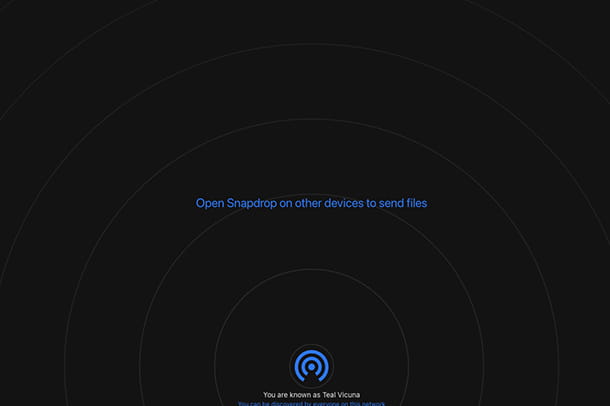
¿Cómo se dice? ¿Quieres saber si existen otras soluciones para descargar fotos de HUAWEI a la PC sin usar un cable USB? La respuesta es sí. Si por alguna razón no puede usar el cable USB, por ejemplo, si tiene un puerto USB roto en su teléfono inteligente o simplemente no puede encontrar un cable USB adecuado, puede aprovechar soluciones alternativas, que le permitirán mover sus fotos fácilmente a su PC.
La primera y quizás la más sencilla de usar es aprovechar la conexión Bluetooth, aunque en este caso esta tecnología limita notablemente la velocidad de copia de archivos, que podría llevar mucho tiempo si tienes varias fotos para descargar. Pero si no tienes prisa, puedes echar un vistazo a mi tutorial donde te muestro cómo pasar fotos del móvil al PC vía Bluetooth.
Otra alternativa que te propongo, y que te recomiendo, es utilizar Snapdrop, un servicio muy cómodo que te permite intercambiar datos rápidamente de un dispositivo a otro a través de la red local actuando directamente desde el navegador. Para poder transferir, ambos dispositivos deben estar conectados a la misma red Wi-Fi. La transferencia es muy rápida, útil si tienes muchas fotos para descargar. Si quieres saber más, puedes consultar mi tutorial sobre cómo transferir archivos a Android.
Cómo descargar fotos de HUAWEI a MacBook
Si estás utilizando un MacBook y, aunque conectes tu smartphone a tu ordenador mediante un cable USB, no puedes ver el contenido de este último en el Finder. A estas alturas probablemente te estés preguntando cómo descargar fotos de HUAWEI a MacBook, pero no te preocupes, existen soluciones gratuitas que te permiten solucionar el problema de una forma muy sencilla.
Transferencia de archivos de Android
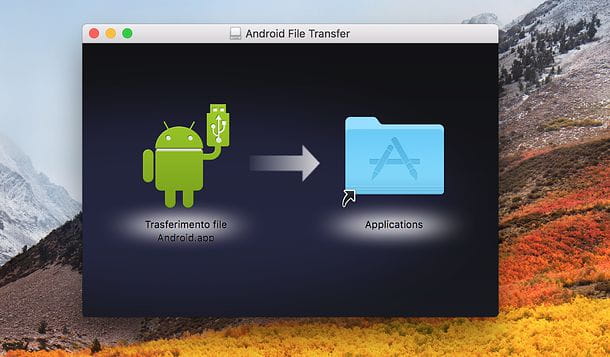
La primera aplicación que te recomiendo que pruebes es Android File Transfer, la aplicación oficial que te permite acceder a la memoria interna y microSD de los terminales Android y gestionar todos los datos contenidos en esta última desde macOS. Para descargarlo en tu Mac, conéctate al sitio web oficial del programa y haz clic en el botón Descargar ahora.
Cuando se complete la descarga, abra el paquete dmg que contiene Android File Transfer, copie el ícono del software en la carpeta Aplicaciones de macOS e inicie este último haciendo clic derecho sobre él y seleccionando el elemento Abrir dos veces. En la ventana que se abre, haga clic en el botón Inicio y el programa se cerrará automáticamente.
El juego está hecho: a partir de ahora, cada vez que conecte un dispositivo Android a su MacBook, la aplicación Android File Transfer se iniciará automáticamente y podrá administrar todos los archivos en la memoria interna y en la tarjeta microSD / NM de este último..
Para probar de inmediato el potencial de Android File Transfer y usarlo para descargar fotos desde su teléfono inteligente HUAWEI, conecte el dispositivo a la computadora a través de un cable USB y active el modo de transferencia de archivos en el menú de notificación de Android (deslizando desde la parte superior de la pantalla hacia abajo y presionando en la sección Transferencia de archivos USB).
Por lo tanto, espere a que aparezca la ventana de transferencia de archivos de Android, seleccione la pestaña relacionada con la memoria interna o la tarjeta SD del dispositivo y acceda a la carpeta DCIM> Cámara (para fotos tomadas con cámaras) o a la carpeta Imágenes> Capturas de pantalla (para capturas de pantalla).. Luego ubique los archivos que desea copiar a su MacBook y arrástrelos a una carpeta de su elección.
Captura de imagen
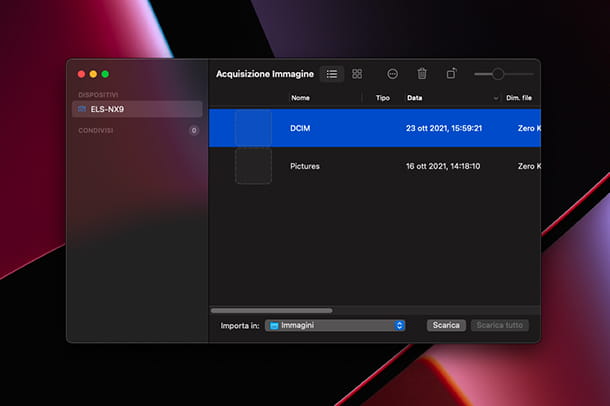
Si quieres, puedes descargar fotos desde un smartphone HUAWEI a un MacBook usando también Image Capture, la utilidad incluida “estándar” en macOS que permite escanear e importar fotos y videos desde varios dispositivos.
Para capturar fotos desde un teléfono inteligente HUAWEI a través de Image Capture, primero debe activar el modo Photo Transfer en su teléfono. Por lo tanto, abra el menú de notificaciones de Android, presione la sección dedicada a Transferencia de archivos USB y seleccione el modo Transferencia de fotos. Solo después de completar la operación, inicie Image Capture en la MacBook (puede encontrar el programa en la carpeta Otros del Launchpad o buscándolo en Spotlight).
En la ventana que se abre, seleccione el nombre de su teléfono inteligente en la barra lateral izquierda, elija la carpeta en la que importar las fotos utilizando el menú desplegable Importar a (abajo) y presione el botón Descargar todo para iniciar la transferencia de datos.
Si no desea importar todas las imágenes de su teléfono inteligente a su MacBook, sino solo una parte de ellas, seleccione solo los elementos de su interés usando la combinación cmd + clic y arrástrelos a la carpeta de su elección. Fácil, ¿verdad?
Otras soluciones
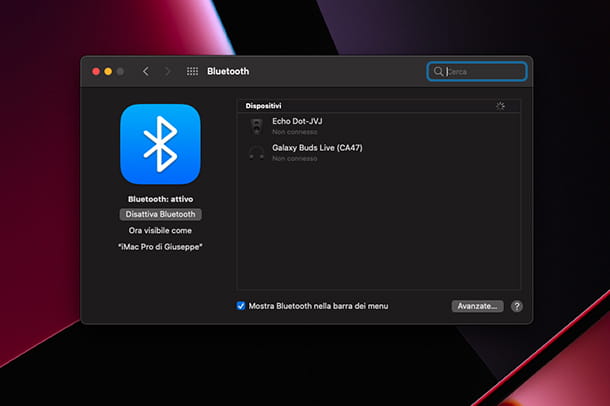
Además de las que te mostré anteriormente, también existen otras soluciones para poder descargar fotos de HUAWEI a MacBook. Exactamente como les mostré en el capítulo dedicado a las PC con Windows, incluso en MacBook es posible transferir archivos utilizando un servicio como Snapdrop, o mediante una conexión Bluetooth, en este caso puede consultar mi tutorial sobre cómo transferir archivos desde Android a Mac a través de Bluetooth.
Cómo descargar fotos de HUAWEI a una memoria USB

Has decidido hacer limpieza en tu smartphone y has decidido trasladar todas tus fotos a una memoria USB, para tenerlas siempre a mano. Ahora, sin embargo, probablemente se esté preguntando cómo descargar fotos de HUAWEI a una memoria USB. ¿Cómo se dice? ¿Estoy en lo cierto? No te preocupes, es más sencillo de lo que crees.
Puede usar dos formas, ambas igualmente efectivas. La primera es copiar primero todas tus fotos a la PC, como te mostré en los capítulos anteriores: una vez copiadas, todo lo que tienes que hacer es insertar la llave en la PC y usar la función de copiar y pegar para mover tus fotos a la Pendrive USB.
Sin embargo, si desea evitar hacer una copia doble de sus fotos y quiere ahorrar tiempo, puede conectar una llave USB directamente a su teléfono inteligente a través del adaptador USB OTG, que le permitirá usar el puerto micro USB o Tipo-C. de tu smartphone HUAWEI para conectar llaves classic con conexión USB-A.
Sin embargo, antes de continuar, es importante verificar que haya soporte OTG en su teléfono inteligente, para hacerlo, le sugiero que descargue la aplicación USB OTG Checker, disponible para descargar en Play Store y en tiendas alternativas para dispositivos sin los servicios de Google. Una vez instalado, todo lo que tiene que hacer es abrirlo y averiguar si este soporte está presente o no.
Si su teléfono inteligente HUAWEI es compatible con OTG, puede continuar conectando un adaptador USB OTG, si ya tiene uno. Si en cambio quieres comprarlo, primero verifica si tu dispositivo tiene un puerto micro USB o tipo C, luego procede a comprar uno: no te preocupes, el gasto será mínimo.
UGREEN Cable Micro USB OTG, Adaptador Micro USB Macho a USB 2.0 Hembra…
Startech.Com Cable Adaptador de Viaje Micro USB a USB Hembra Otg, C…
Adaptador RAMPOW USB C a USB 3.1 [OTG – 2 piezas] Adaptador tipo C…
Adaptador RAVIAD USB C a USB 3.0 [paquete de 2], adaptador USB tipo C a U…
Ver oferta en Amazon
Ahora todo lo que tiene que hacer es conectar la memoria USB al adaptador OTG conectado al teléfono inteligente y usar la aplicación File Manager (preinstalada en los dispositivos HUAWEI) para copiar las fotos directamente a la memoria USB. Para hacer esto, seleccione una foto o toda la carpeta y toque el botón Mover en la parte inferior. Ahora seleccione la memoria USB como destino y espere a que finalice la operación.
Cómo descargar fotos de HUAWEI a través de Internet
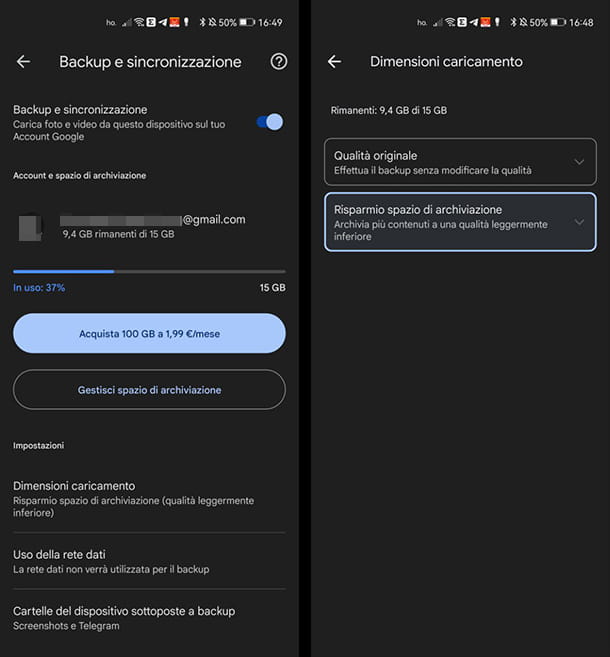
Usted es del tipo que odia los cables USB y le gustaría saber cómo descargar fotos de HUAWEI a través de Internet. Mi consejo es confiar en los servicios en la nube, en primer lugar Google Fotos, que viene instalado de serie en muchos dispositivos HUAWEI con servicios de Google y permite almacenar tanto fotos como vídeos en Internet utilizando un espacio de 15 GB completamente gratis.
Para activar la carga de fotos (y videos) en Google Photos, inicie la aplicación oficial del servicio en su dispositivo, presione el icono de su cuenta ubicado en la parte superior derecha y seleccione el elemento Configuración de fotos en el menú que aparece al lado. En la pantalla que se abre, vaya a Copia de seguridad y sincronización, toque la opción Tamaño de carga y toque el elemento Calidad original si desea que las fotos se carguen con la máxima resolución, o en Guardar espacio de almacenamiento, si quieres que las fotos se suban a una resolución un poco más baja, lo que a la vez te permite tener más espacio disponible. A partir de este momento, todas las fotos y vídeos que hagas con las cámaras del smartphone se subirán al espacio online de Google. Lea más aquí.
Para descargar las fotos de Google Photos a la PC, abra el navegador, conectado a la versión Web del servicio, coloque la marca de verificación en las miniaturas de las imágenes de su interés y seleccione el elemento Descargar del menú con los tres puntos ubicados en la parte superior derecha.
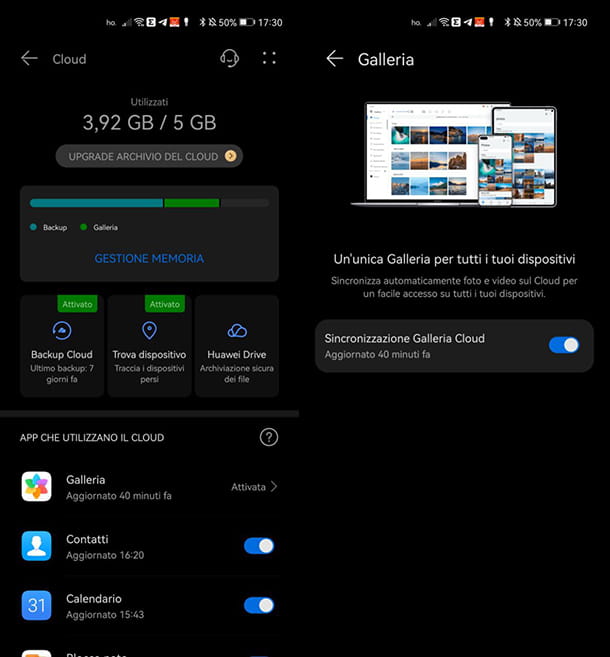
Si, por el contrario, tienes un dispositivo HUAWEI más nuevo, equipado con AppGallery y HMS, puedes usar el servicio HUAWEI Cloud Gallery, que funciona exactamente como Google Photos, solo que en este caso tienes solo 5 GB de espacio disponible de forma gratuita.. Para obtener más información, puede consultar mi tutorial sobre cómo hacer una copia de seguridad de los datos en la nube.
Si por el contrario prefieres pasar fotos desde tu smartphone a tu ordenador de forma inalámbrica sin pasar por servicios específicos en la nube, puedes ponerte en contacto con el citado Snapdrop o con apps de terceros como AirDroid y Sendanywhere: te lo conté en profundidad. en mis tutoriales sobre cómo conectar.HUAWEI a PC y cómo transferir archivos a Android.





